Kontaktları SİM kartdan kompüterə necə köçürmək olar. Kontaktları telefondan kompüterə necə köçürmək olar. Standart Android xüsusiyyətlərindən istifadə edərək telefon kitabçanızı köçürün
Kontaktları telefon kitabçasından bir Android telefonundan başqa bir Android smartfonuna köçürmək aktual mövzudur. Gec və ya tez, hər bir Android smartfon və ya planşet sahibi cihazı bir sıra səbəblərə görə dəyişdirmək məcburiyyətində qalır: yeni cihazın görünüşü, başqa bir modelə keçid və ya iş məqsədləri üçün ikinci bir cihaz almaq. Və sonra kontaktları bir cihazdan digərinə köçürməyə ehtiyac var.
Bu yazıda kontaktları Android-dən Android telefonuna köçürməyin bir neçə sadə və ümumi yoluna baxacağıq. Hər bir metodun xüsusiyyətlərini, üstünlüklərini və mənfi cəhətlərini də nəzərdən keçirəcəyik.
Google hesabından istifadə edərək sinxronizasiya
Kontaktları Android-dən Android-ə köçürməyin ilk və ən asan yolu Google hesabınızı sinxronlaşdırmaqdır. Metod sizə heç bir əlavə səy göstərmədən telefon məlumat bazanızı tez bir zamanda bir cihazdan digərinə köçürməyə imkan verəcək. Bu, kataloqda böyük verilənlər bazası olduqda da doğrudur. Yalnız bəzi kontaktları köçürmək lazımdırsa, uyğun deyil.
Təlimatlar bir neçə sadə addımdan ibarətdir:
- Köhnə Android cihazınızda Google hesabı əlavə edin və ya yaradın. Hesab varsa, əməliyyatı atlayın və növbəti addıma keçin.
- Google hesabınızdan istifadə edərək telefon kitabçanızı sinxronlaşdırın. Bunu etmək üçün cihaz parametrləri menyusuna getmək, Google hesabınızı açmaq və sonra "kontaktlar" ı seçmək və telefon nömrələrini sinxronlaşdırmaq lazımdır.
- Yeni bir Android smartfonu və ya planşetində köhnə cihazda olduğu kimi eyni google hesabını əlavə edin və sonra məlumatları sinxronlaşdırın. Bütün kontaktlarınız və telefon nömrələriniz avtomatik olaraq kataloqda görünəcək.
Qeyd!
Əməliyyatı həyata keçirərkən mobil və ya simsiz İnternetə çıxış tələb olunur, əks halda kontaktları ötürə bilməyəcəksiniz. İnternet sürəti məlumatların sinxronizasiya müddətinə də təsir edir, orta hesabla 5-15 saniyə, bəzən isə bir dəqiqəyə qədər.

Əsas üstünlüklər:
- Metod sadədir və minimum səy və vaxt tələb edir.
- Android kontaktlarının Android telefonuna tam ötürülməsi.
- Kompüter olmadan etməyə imkan verir.
- Telefon kitabçasında çoxlu nömrələr varsa, rahatdır.
Əsas çatışmazlıqlar:
- Siz İnternet olmadan kontaktları sinxronizasiya edə bilməzsiniz.
- Google xidmətləri yoxdursa və ya cihazlardan birində işləmirsə, üsul uyğun deyil.
- Telefon nömrələrinin seçici daşınması yoxdur.
- Hesab əvvəllər başqa bir cihazın kontaktları ilə sinxronlaşdırılıbsa, nömrə qarışıqlığı.
Telefon kitabçasını idxal/ixrac
Telefon kitabçasını bir Android cihazından ixrac etməklə və sonra bu faylı başqa cihaza idxal etməklə kontaktları telefondan telefona köçürə bilərsiniz. Android ƏS-də idxal/ixrac adlı telefon kitabçasının arxivləşdirmə funksiyası var. Bunun sayəsində təhlükəsiz yerdə saxlamaq və ya digər cihazlarda bərpa etmək üçün kataloqun tam ehtiyat nüsxəsi yaradılır. İdxal və ya ixrac üç mərhələdə baş verir: arxivləşdirmə, kopyalama və bərpa.
Telefon kitabçası arxivi yaratmaq üçün kontaktları ixrac etməlisiniz:
- Standart "Kataloq" tətbiqini açın, çünki üçüncü tərəfin kommunal proqramlarında tez-tez bu funksiya yoxdur.
- Yuxarı sağ küncdə üç nöqtə şəklində düyməni basın. Açılan menyudan "İdxal/İxrac" seçin.
- Görünən pəncərədə "VCF faylına ixrac et" düyməsini basın.
- Sonra faylı qeyd edin, adını dəyişməyə ehtiyac yoxdur. Faylı saxlamaq üçün yuxarı sol küncdəki 3 zolağa klikləməklə sol tərəfdəki gizli paneli çağırmalısınız.
- Cihazın daxili yaddaşı göstərilmirsə, üç nöqtə şəklində - yuxarı sağ küncdə olan düyməni sıxmaq lazımdır. Açılan menyudan "Daxili Yaddaş" seçin.
- Sonra, fayl meneceri açılacaq, burada istədiyiniz qovluğu seçmək və "Saxla" düyməsini sıxmaq lazımdır.
Vacibdir! Android-in əvvəlki versiyalarında və ya fayl meneceri olmayan cihazlarda telefon kitabçasının kontaktları olan fayl standart olaraq daxili yaddaşın kök bölməsində saxlanılır. Kataloq arxiv faylı yalnız telefon nömrələrini və adlarını, bəzi əlavə məlumatları və zəng melodiyalarını saxlayır, çox vaxt kopyalanmır və yerə qənaət etmək üçün fotoşəkillərin keyfiyyəti azalır.

Arxivdən kontaktların bərpası kontaktları iki üsuldan biri ilə idxal etməklə həyata keçirilir:
- Kataloqda açılan menyudan “İdxal/ixrac” seçin. Sonra, "VCF faylından idxal edin." İdxal mərhələsində kontaktlarınızı saxladığınız yeri göstərin - telefon və ya Google hesabı. Yeni pəncərədə faylı seçin, bundan sonra kontaktın ötürülməsi başlayacaq.
- Fayl menecerini açın. Kontaktlar faylının saxlandığı yeri tapın. Faylın üzərinə klikləyin və saxlama yerini seçin - telefon və ya Google hesabı.

Aşağıda kontaktları olan bir faylı mobil cihaza köçürməyin aralıq mərhələsini və üsullarını nəzərdən keçirəcəyik.
Kontaktları kompüter vasitəsilə Android-dən Android-ə köçürün
Metod üç halda faydalıdır: bir və ya iki cihaz yaddaş kartlarını dəstəkləmədikdə; Eyni zamanda kompüterinizdə ehtiyat nüsxəsini saxlamalısınız; Displey işləmir, lakin əvvəllər yaradılmış telefon kitabçası faylı yaddaşda saxlanılır.
Kontaktları telefonunuzdan kompüterinizə köçürmək üçün təlimatlara əməl edin:
- Bir və ya hər iki cihazı USB kabel vasitəsilə PC-yə qoşun.
- Birinci cihazda telefon kitabçası faylını tapın və onu PC-yə köçürün. Sonra onu ikinci cihazın yaddaşına köçürün.
- Hər iki cihaz qoşulubsa, faylı PC-yə köçürmək lazım deyil, telefon kitabçasının arxivini dərhal digər cihazın yaddaşına köçürmək kifayətdir.
- Sonra, telefon nömrələrini təyin edin.
Əsas üstünlüklər:
- Sadəlik və əlçatanlıq.
- Kontaktları bir və ya bir neçə cihaza sürətlə köçürün.
- İnternet və ya Google xidmətləri tələb olunmur.
Əsas çatışmazlıqlar:
- Yalnız kontaktların kütləvi ötürülməsi.
- PC və USB kabel tələb olunur.
- Bəzi smartfonlar/planşetlər onları aşkar etmək üçün sürücünün quraşdırılmasını tələb edir.
FTP bağlantısından istifadə edərək kontaktları Android-dən kompüterə necə köçürmək olar
Bu üsul PC ilə qarşılıqlı əlaqəyə əsaslanır, lakin W-Fi marşrutlaşdırıcısı vasitəçi kimi çıxış edir. Hərəkətlərin alqoritmi:
- Avtomatik olaraq FTP bağlantısı yarada bilən proqramı yükləyin və quraşdırın, məsələn, Moto Fayl Meneceri.
- Proqramı açın, soldakı gizli paneldə "Uzaqdan idarəetmə" seçin.
- Cihazı ev Wi-Fi şəbəkəsinə qoşun və "Qoşul" düyməsini basın.
- Tətbiq FTP protokolu vasitəsilə faylların göndərilməsi funksiyasını aktivləşdirəcək və kompüterdə tədqiqatçının ünvan çubuğuna daxil edilmək üçün tələb olunan ünvanı təqdim edəcək.
- Cütləşdirdikdən sonra saxlanmış faylın olduğu qovluğu tapın və sonra onu USB kabel və ya FTP vasitəsilə qoşulmuş kompüterə və ya digər cihaza köçürün.


Əsas üstünlüklər:
- Cihazı kabel vasitəsilə kompüterə qoşmağa və/yaxud drayverləri quraşdırmağa ehtiyac yoxdur.
Əsas çatışmazlıqlar:
- Proqramı yükləmək üçün sizə Wi-Fi router, FTP yaratmaq üçün proqram və ya İnternet lazımdır.
İnternet və ya PC olmadıqda, Bluetooth simsiz modulu telefon kitabçası faylını ötürmək üçün uyğundur.
Təlimatlar:
- Göndərən və qəbul edən cihazlarda Bluetooth-u aktivləşdirin. Bunu etmək üçün, parametrlər bölməsində, Bluetooth elementində tənzimləyicini "on" vəziyyətinə qoyun. Qəbul edən cihazda aşkarlama funksiyasını aktivləşdirin.
- Göndərən smartfon və ya planşetdə fayl menecerindən istifadə edərək faylı seçin və "paylaş" düyməsini basın.
- Yeni pəncərədə "Bluetooth" istifadə edərək seçin. Sonra faylı qəbul edin və başqa cihazda saxlayın.

Əsas üstünlüklər:
- İnternetə, kompüterə və s. ehtiyac yoxdur.
Əsas çatışmazlıqlar:
- Hər iki cihazda Bluetooth modulunun mövcudluğu.
Gmail istifadə edərək kontaktları telefondan telefona necə köçürmək olar
Bu üsul əvvəlki üsula bənzəyir, Bluetooth əvəzinə yalnız Gmail e-poçtu istifadə olunur.
Təlimatlar:
- Mobil cihazınızda İnterneti aktivləşdirin.
- Fayl menecerindən istifadə edərək, faylı kontaktlarla qeyd edin və "paylaş" düyməsini basın. Yeni pəncərədə "Gmail" seçin.
- Faylı göndərmək üçün e-poçt ünvanını təyin etməli olduğunuz proqram işə salınacaq və göndər düyməsini klikləyin. İnternet yoxdursa, göndərmə şəbəkəyə ilk dəfə qoşulduqda baş verəcək.
- Başqa bir cihazda Gmail-ə daxil olub əlavə edilmiş faylı yükləməlisiniz.

Əsas üstünlüklər:
- Sadəlik və əlçatanlıq.
- İki cihazı birləşdirməyə, PC və ya əlavə avadanlıqdan istifadə etməyə ehtiyac yoxdur.
Əsas çatışmazlıqlar:
- İnternetə çıxış tələb olunur.
- Google xidmətləri tələb olunur.
Telefon kitabçasının surətinin çıxarılması alqoritmi əvvəlki üsula uyğundur. Əsas fərq SİM kart əvəzinə fləş yaddaşdan istifadə edilməsidir. Bu üsul SİM kartın bəzi çatışmazlıqlarını kompensasiya edir və kontaktları planşetə və ya digər Android cihazına köçürmək üçün də uyğundur.
Kontaktları flaş vasitəsilə Android-dən Android telefonuna köçürmə proseduru:
- Proqramı telefon nömrələri ilə açın və "İdxal/İxrac" elementinə klikləyin.
- Görünən pəncərədə "Yaddaşa ixrac et" və ya "MicroSD-yə ixrac et" seçin. Elementin adı tərcüməyə görə fərqli ola bilər.
- Cihazın sizə qənaət yolu barədə məlumat verəcəyi kontaktların ixracını təsdiq edin. Bu adətən daxili SD sürücüsünün kök qovluğudur.
- Fayl menecerini açın, "vcf" uzantısı olan telefon verilənlər bazası faylını tapın və istənilən rahat şəkildə başqa bir cihaza göndərin.
- Qəbul edilmiş faylı telefon nömrələrini köçürmək istədiyiniz smartfon və ya planşetdə saxlayın.
- Fayl menecerində telefon verilənlər bazası faylını açın. Görünən pəncərədə telefon nömrələrini avtomatik saxlamaq üçün “Kontaktlar” seçin.
Yeni cihazın fayl meneceri yoxdursa və ya telefon bazasına kliklədiyiniz zaman heç nə baş vermirsə, o zaman aşağıdakıları etməlisiniz: kataloq proqramını açın, sonra "İdxal/ixrac" seçin, görünən pəncərədə " Mediadan idxal”.

Bundan əlavə, verilənlər bazası yaddaş kartına endirilə, telefon yaddaşında və ya bulud yaddaşında saxlanıla bilər. Bunun sayəsində yeni bir smartfona planlaşdırılmamış bir keçid halında hər zaman kontaktları bərpa edə bilərsiniz.
Əsas üstünlüklər:
- Telefon nömrələrini köçürmək üçün Google xidmətləri, kompüter və İnternet tələb olunmur.
- İxrac edərkən əlavə məlumat, əlaqə şəkli və s. saxlanılır.
- Telefon bazasında nömrələrin sayına məhdudiyyət yoxdur.
Əsas çatışmazlıqlar:
- Telefon nömrələrini seçmə şəkildə saxlamaq imkanı yoxdur.
SİM kart vasitəsilə nömrələri bir telefondan digərinə necə köçürmək olar
Telefon nömrələri SİM kartda saxlanılırsa, verilənlər bazası asanlıqla yeni cihaza köçürülə bilər. Telefon kitabçasını köçürmək lazımdırsa, bu üsul aktualdır, lakin İnternetə çıxış yoxdur, Google xidmətləri yoxdur və ya işləmir. Bununla belə, telefon kitabçasını planşet kimi SİM kartı olmayan cihaza köçürə bilməyəcəksiniz.
Kontaktların Android telefonundan Android telefonuna ötürülməsi iki addımda həyata keçirilir. Birincisi kontaktları SİM karta saxlamağı, ikincisi isə bərpa etməyi tələb edir. Rəqəmlər plastik kartda saxlanılırsa, birinci addımı atlayın və ikinciyə keçin.
Mərhələ 1: kontaktları telefondan SİM karta köçürün.
- Mobil cihazınızda "kataloq"u açın və "İdxal/ixrac" seçin. Bir qayda olaraq, element ellips düyməsini basdıqdan sonra açılan siyahıda görünür.
- Görünən pəncərədə SİM karta ixrac seçin və əməliyyatın tamamlanmasını gözləyin.
Mərhələ 2: məlumatı SİM kartdan smartfona və ya planşetə köçürün.
- Kartı yeni smartfon və ya planşetə quraşdırın.
- "Kataloq"u açın və "İdxal/İxrac" seçin.
- Görünən pəncərədə SİM kartdan idxalı seçin və əməliyyatın tamamlanmasını gözləyin.
Qeyd!
SİM kartın yaddaşı 250-yə qədər nömrə saxlaya bilər. Daha çox kontakt varsa, bəzi qeydlər saxlanmayacaq.
Əsas üstünlüklər:
- İnternet, kompüter və ya Google xidmətləri tələb olunmur.
Əsas çatışmazlıqlar:
- SİM kart yaddaşını 250 nömrə ilə məhdudlaşdırın.
- Kontaktları seçmə şəkildə köçürmək üçün seçim yoxdur.
- Nömrələri köçürərkən əlavə məlumat və fotoşəkillər saxlanmır.
Kontaktların Android-dən əl ilə kopyalanması
Bu üsul Android smartfonunu iş məqsədləri üçün istifadə edən və yalnız bəzi telefon nömrələrini köçürməli olan istifadəçilər üçün uyğundur. Bu, həmçinin kataloqdan kontaktı dostlarınız və ya yaxınlarınızla bölüşmək üçün əlverişli bir yoldur.
Kontaktları Android-dən əl ilə kopyalamaq üçün sizə lazımdır:
- Kataloqa gedin və lazımi telefon nömrəsini seçin.
- Əlavə hərəkətləri çağırmaq üçün üç nöqtə şəklində düyməni basın. Görünən siyahıda "göndər" seçin. Bir neçə telefon nömrəsi varsa əlaqə nömrələrini seçin və “ok” və ya “növbəti” düyməsini basın.
- Görünən siyahıda müvafiq ötürmə üsulunu seçin: Bluetooth, E-poçt, Gmail, mətn mesajı, Google və ya Yandex sürücüsü.
Fəaliyyət təsdiqləndikdən sonra ayrılmış telefon nömrələri seçilmiş üsulla göndəriləcək. Başqa cihazda etməli olduğunuz yeganə şey kontaktı saxlamaqdır.
Əsas üstünlüklər:
- Telefon nömrələrini smartfon və ya planşetinizə asanlıqla göndərin.
- Hesabınızı sinxronlaşdırmağa, verilənlər bazasını, Google xidmətlərini saxlamağa və ya kompüterdən istifadə etməyə ehtiyac yoxdur.
- Seçilmiş əlaqə ötürülməsi.
Əsas çatışmazlıqlar:
- Eyni anda yalnız bir əlaqə göndərin.
Kontaktları androiddən androidə necə köçürmək barədə video
Nəticə
Nömrələri və digər məlumatları asanlıqla və tez kopyalamaq üçün Google sinxronizasiyasından istifadə edin. Əgər Google hesabınız yoxdursa, "İdxal/İxrac" seçimindən istifadə edərək kontaktları telefondan telefona köçürmək daha yaxşıdır. Əl ilə kopyalama bəzi nömrələri seçmə yolla göndərmək üçün uyğundur.
Ünvan kitabçası və ya Əlaqələr Android ilə işləyən istənilən müasir smartfonun proqram təminatının tərkib hissəsidir. Telefon nömrəsinə əlavə olaraq, şəxsin adı və soyadı, yaşayış yeri və e-poçt ünvanı, iş yeri və vəzifəsi, habelə bir çox digər məlumatlar ola bilər. Məlumat həm gadgetın yaddaşında, həm də SİM kartda saxlanıla bilər, lakin bu üsulların heç biri onun 100% təhlükəsizliyini təmin etmir.
SİM kartın, telefonun və ya fləş yaddaşın nasazlığı istifadəçi üçün dəyərli məlumatların itirilməsinə səbəb ola bilər. Buna görə də, ünvan kitabınıza yeni məlumatlar əlavə etdikdə, onun məzmununun ehtiyat nüsxələrini yaratmaq məsləhətdir. Tipik olaraq, belə hallarda cib telefonunun sahibi kontaktları kompüterə, noutbuka, ondan isə flash sürücüyə və ya digər yaddaş qurğusuna köçürür.
Çox vaxt təcrübəsiz istifadəçilərin bir sualı var: kontaktları telefondan kompüterə necə ötürmək olar? Bunun üçün hər hansı proqrama ehtiyacım varmı və ya daxili alətlərdən istifadə edə bilərəmmi? İnternet üzərindən məlumat ötürmək mümkündürmü? Kontaktları telefonunuzdan kompüterinizə və əksinə köçürməyin bir çox yolu var və bu gün mümkünsə onları nəzərdən keçirəcəyik. Hansının daha əlverişli olduğuna qərar vermək sizin ixtiyarınızdadır, əsas odur ki, hamısı işləyir.
Android-də kontaktlar harada saxlanılır?
Əksər telefonlarda kontaktlar SQLite verilənlər bazası faylındadır əlaqə.db və ya kontaktlar2.dbünvanında yerləşir data/data/com.android.providers.contacts/databases fayl sisteminin kökündə. Telefondakı məlumat qovluğuna daxil olmaq üçün sizə kök hüquqları lazımdır, ona görə də onu nə daxili, nə də üçüncü tərəf fayl menecerləri vasitəsilə aça bilməyəcəksiniz.
Sistem kökü ilə belə göstərilməyəcək. Amma telefon köklüdürsə, onda siz verilənlər bazası faylını Root Explorer və ya başqa menecerdən istifadə edərək sizə lazım olan yerə köçürə bilərsiniz.
Android-in köklənməsi risklərlə gəlir! Birincisi, istehsalçının zəmanətini itirirsiniz, ikincisi, bu, sistemin təhlükəsizlik səviyyəsini azaldır və üçüncüsü, kökləmə prosesi zamanı telefonun proqram təminatı uğursuz ola bilər və gadgetı "kərpicə" çevirə bilər.
Kontaktlar tətbiqindən istifadə edərək məlumatları köçürün
Gördüyünüz kimi, ilk üsul yeni başlayanlar üçün uyğun deyil. Beləliklə, lazımsız əngəl olmadan kontaktları Android-dən kompüterinizə necə saxlaya bilərsiniz? Cavab daxili Əlaqə proqramının özündədir. Tətbiq menyusuna zəng etsəniz, digərləri arasında "İdxal/İxrac" və "Kontaktlar göndər" seçimlərini görəcəksiniz (5.0 və daha yüksək versiyada). Aralarındakı yeganə fərq ondan ibarətdir ki, ikinci seçim yalnız məlumatları ixrac edir, birincisi isə kontaktları başqa cihazdan telefonunuza köçürməyə imkan verir.
"Kontaktlar göndər" metodundan istifadə edərək kontaktları köçürməyi nəzərdən keçirək.

İstədiyiniz elementi kliklədikdən sonra əlaqə məlumatlarını ötürə bilən proqramların və cihazların siyahısı açılacaqdır. Bu, MicroSD, SİM kart, SD kart, Skype, Total Commander, Storage, Gmail, Google Drive, Yandex.Disk, Bluetooth, E-poçt və sair ola bilər, hamısı gadgetınızda transferi dəstəkləyən neçə proqramın quraşdırıldığından asılıdır.

Məsələn, Saxlama və ya MicroSD seçsəniz (telefonda SD kartı yoxdursa), kontaktlar redaktə edilə bilən bölmədə saxlanılacaq. Adətən bu, Daxili Yaddaş bölməsindəki Əlaqə qovluğudur. Bu kataloq kök hüquqları ilə qorunmur.

VCF formatında saxlanılan kontaktlar faylı daha sonra istənilən rahat şəkildə, ən azı eyni USB kabel vasitəsilə kompüterə ötürülə bilər. Fayl SD kartda saxlanılıbsa, onu çıxarmaq və kart oxuyucusu vasitəsilə PC-yə qoşmaq olar.

E-poçt və ya Google Drive bulud xidmətindən istifadə edərkən kontaktlar faylı eyni formatda köçürüləcək, yalnız Gmail hesabınızla telefon parametrlərində sinxronizasiyanın aktiv olması məsləhətdir.



Əslində, hamısı budur, indi kontaktları İnternet vasitəsilə telefonunuzdan kompüterinizə necə endirəcəyinizi bilirsiniz.
VCF fayllarını oxumaqda problemlər
Təəssüf ki, mobil proqram onu yaratarkən kiril əlifbasından istifadə edərsə, nə Microsoft Outlook, nə də standart Windows Əlaqə proqramı məzmunu düzgün göstərə bilmir.

Alternativ olaraq, VCF faylını Notepad++ proqramında açmağa və "BOM olmadan UTF-8-ə kodlaşdırma" seçimini seçib, sonra "ANSI-yə çevir" düyməsini klikləməklə kodlaşdırmanı dəyişməyə cəhd edə bilərsiniz.
 Bu kömək etmirsə, biz VCF faylını oxumaq və ya çevirmək üçün Gmail poçt xidmətindən istifadə edirik. Kontaktları telefonunuzdan Gmail e-poçtunuza köçürdükdən sonra siçan kursorunu VCF faylının üzərinə gətirin və görünən "Kontakta əlavə et" simgesini basın.
Bu kömək etmirsə, biz VCF faylını oxumaq və ya çevirmək üçün Gmail poçt xidmətindən istifadə edirik. Kontaktları telefonunuzdan Gmail e-poçtunuza köçürdükdən sonra siçan kursorunu VCF faylının üzərinə gətirin və görünən "Kontakta əlavə et" simgesini basın.

“Bu kontaktlar idxal edilib, lakin hələ birləşdirilməyib” mesajı görünür. Sonra, Gmail-in əsas menyusunda "Kontaktlar" düyməsini basın və ya ünvana keçin contacts.google.com.

Köçürülmüş kontaktın oxunaqlı olduğunu görəcəksiniz. Gmail veb proqramından kontaktlarınızı oxuna bilən formatda kompüterinizə ixrac edə bilərsiniz. Bunu etmək üçün sol tərəfdəki menyuda köhnə versiyaya keçin.

Yuxarıdakı "Daha çox" düyməsini, sonra isə "İxrac..." düyməsini basın.

Menyudan "Google CSV (Google hesabına idxal etmək üçün)" metodunu seçin və kontaktları kompüterinizin sabit diskinə ixrac edin.

Fayl Microsoft Excel, Notepad++ və ya başqa mətn redaktorunda az və ya çox düzgün baxmaq üçün əlçatan olan CSV formatında saxlanılacaq.

Telefonunuzdan kompüterinizə kontaktlar yalnız ehtiyat nüsxə yaratmaq məqsədi ilə ötürülübsə, onları redaktə etməyin (kompüterdə oxumaq üçün ayrıca surət çıxarın), əks halda mobil qacetdə bərpa uğursuz ola bilər.
Bluetooth ötürülməsi
Əgər kompüteriniz Bluetooth texnologiyasını dəstəkləyirsə, siz yerli simsiz əlaqə vasitəsilə kontaktları ötürməyə cəhd edə bilərsiniz. Burada hər şey çox sadədir, yalnız siyahıda kontaktı ötürərkən Bluetooth seçimini və cihazlar arasında cütləşdirməni seçməlisiniz.

Ancaq bu üsul etibarlı deyil və bəzi hallarda səhvlə başa çatır. Əsasən kontaktları bir Android mobil cihazından digərinə köçürmək üçün istifadə olunur.
Üçüncü tərəf proqramlarından istifadə
Standart smartfon alətlərinə əlavə olaraq, kontaktları Android telefonundan kompüterə köçürməyi asanlaşdıran xüsusi proqramlar var. Ən populyar proqramlardan biri MOBILedit. Onu və lazımi sürücüləri quraşdırdıqdan sonra (proqram onları özü yükləyib quraşdıracaq), əvvəllər mobil cihaz parametrlərində USB sazlama funksiyasını aktivləşdirərək, USB kabeldən istifadə edərək telefonu PC-yə qoşmalısınız. MOBILedit digər proqramlardan çox yönlü olması və müxtəlif istehsalçıların telefonlarını dəstəkləməsi ilə fərqlənir.

Tətbiq kontaktları CSV formatında telefonunuzdan köçürməyə, onları birbaşa cihazda redaktə etməyə, zənglərə və SMS mesajlarına, istənilən mətn və multimedia məzmununa baxmaq və saxlamaq, müxtəlif növ ehtiyat nüsxələri və bir çox digər faydalı hərəkətləri yerinə yetirmək imkanı verir. MOBILedit istifadə edərkən kompüteri telefonla birləşdirmək USB kabel, Wi-Fi, infraqırmızı və Bluetooth vasitəsilə mümkündür. MOBILedit kommersiya proqramıdır, lakin siz ondan bir həftə pulsuz istifadə edə bilərsiniz.
Kontaktları Android-dən kompüterə köçürmək üçün pulsuz fayl meneceri axtarırsınızsa, cəhd edin MyPhoneExplorer. O, Android smartfon və planşetlərinə qoşula və Wi-Fi, IR, Data kabeli və Bluetooth vasitəsilə Sony telefonlarını seçə bilər. Proqram kontaktların, mesajların, təqvim qeydlərinin ehtiyat nüsxələrinin yaradılmasını, faylların cihazdan PC-yə ötürülməsini, Microsoft Outlook və Thunderbird ilə məlumatların sinxronlaşdırılmasını dəstəkləyir.

Kontaktları telefonunuzdan kompüterinizə saxlamaq üçün digər populyar proqramlara Nokia Suite, Nokia PC Suite, Smart Switch və Samsung Kies daxildir.


Alt xətt
Əlbəttə ki, başqa, belə deyək, ekzotik ötürmə üsulları var, lakin onlara istinad etməyin mənası yoxdur, çünki onlar rahat deyil və bəzən xüsusi bacarıq və üçüncü tərəf vasitələri tələb edir. Kontaktları Android-dən kompüterə necə köçürəcəyinizi axtarırsınızsa, çox narahat olmaq lazım deyil, çünki həqiqətən sizə lazım olan tək şey mobil cihazınızda telefon kitabçasının özü, uyğun USB kabel və ya Google hesabıdır.
Salam əziz oxucular. Kontaktları köhnə telefondan yenisinə necə köçürmək olar? Kontaktlarımı telefonumda necə saxlaya bilərəm ki, sonra onları yenisinə köçürə bilim?
Oxşar suallar bir çox telefon istifadəçilərinin ağlına gəlir. Bu gün sizə onlara hərtərəfli cavab verməyə çalışacağam.
Məqalədə çoxlu illüstrasiyalar var, ona görə də limitsiz trafiki olmayanlara xəbərdarlıq edirəm
Müasir dünyada cib telefonu təkcə iş adamlarının deyil, həm də yer üzünün adi sakinlərinin həyatını xeyli sürətləndirib və sadələşdirib. Telefon, əlaqə kataloqu yaxınlarımızın, qohumlarımızın, dostlarımızın və biznes tərəfdaşlarımızın nömrələrini saxlayır. Bəzən cib telefonunun özünü itirməsi geri qaytarıla bilməyəcək qədər bahalı deyil Telefon nömrələri olan kontaktların siyahısını itirmək onun kataloqunda.
Kontaktlar itirilə bilər, məsələn, telefonu zavod parametrlərinə qaytardıqda, telefonu yandırdıqda, telefonun özü itdikdə, nasazlıq olduqda, uşaqlar təsadüfən onu silə bilər və s. Ona görə də gec-tez hər kəs düşünməyə başlayır telefonunuzda kontaktları necə qorumaq olar bu bədbəxtliklərdən.
Bir neçə yol var telefon kontaktlarını köçürün onların mühafizəsi və lazımi vaxtda sonrakı bərpası üçün. Ancaq kontaktları saxladıqdan sonra onları lazımi vaxtda bərpa etməliyik. Bu, bir neçə fərqli əməliyyat sisteminin olması ilə əlaqədardır ( Android, WindowsPhone, iOS) bir az problem yaradır. Problem asanlıqla həll edilə bilər. Biz kontaktları sadalanan bütün mobil əməliyyat sistemləri tərəfindən dəstəklənən formatda, yəni .vcf formatında saxlayacağıq - vCard.
Telefonunuzdan vCard formatında kontaktları köçürün (eksport).
vCard- Bu, vizit kartların mübadiləsi üçün xüsusi formatdır. .vcf uzantısına malikdir. Bu format əsas mobil əməliyyat sistemləri tərəfindən dəstəklənir. Bu Android, iOS, WindowsPhone, eləcə də digər platformalardakı digər müasir mobil telefonlar. Bu format məlumatı itirmədən kontaktları ötürməyə imkan verir . Kontaktları SİM karta ixrac etsək və sonra onları yeni telefonda cib telefonuna idxal etsək, tez-tez kontaktın tam adı müəyyən sayda simvola qısaldılır. Bundan əlavə, e-poçt haqqında məlumat itirilir, ünvanlar itirilir və s.
Kontaktları Android-dən ixrac edin (köçürün).
Kontaktları Android platformasından .vcf formatında ixrac etmək üçün proqrama keçin " Əlaqələr".  Sonra kontekst menyusuna keçin. Bu, müxtəlif cihazlarda fərqli şəkildə edilir. Ancaq bir qayda olaraq, kontekst menyusuna keçid üç nöqtə və ya üç zolaq şəklində bir düyməni basmaqla həyata keçirilir.
Sonra kontekst menyusuna keçin. Bu, müxtəlif cihazlarda fərqli şəkildə edilir. Ancaq bir qayda olaraq, kontekst menyusuna keçid üç nöqtə və ya üç zolaq şəklində bir düyməni basmaqla həyata keçirilir.  Kontekst menyusunda (yenə fərqli cihazlar üçün fərqlidir - əlavə seçimlər) "" bağlantısını izləyin.
Kontekst menyusunda (yenə fərqli cihazlar üçün fərqlidir - əlavə seçimlər) "" bağlantısını izləyin.  Kontaktları köçürmək istədiyiniz yeri seçdiyimiz aşağıdakı pəncərə açılacaq və bəzi cihazlarda sizə kontaktların ixrac ediləcəyi formatların seçimi təklif olunacaq.
Kontaktları köçürmək istədiyiniz yeri seçdiyimiz aşağıdakı pəncərə açılacaq və bəzi cihazlarda sizə kontaktların ixrac ediləcəyi formatların seçimi təklif olunacaq.  İxrac etdikdən sonra siz .vcf uzantılı fayl alacaqsınız
İxrac etdikdən sonra siz .vcf uzantılı fayl alacaqsınız
Kontaktları Google-dan ixrac edin (köçürün).
IN Android kontaktların profillə sinxronizasiyası aktivdirsə Google, sonra onlar istifadəçi profilində öz serverlərində saxlanılır. Kontaktlarınızı idarə etmək üçün Google xidmətə get" Google Kontaktlar" contacts.google.com saytında
Burada solda düyməni basdığımız bir menyu olacaq " Daha çox". Menyu açılacaq və sonra " düyməsini basın. İxrac".
Menyu açılacaq və sonra " düyməsini basın. İxrac". Əgər yeni xidmət interfeysindəsinizsə, sizdən köhnə versiyaya keçməyiniz təklif olunacaq (heç olmasa yazı yazarkən belə idi).
Əgər yeni xidmət interfeysindəsinizsə, sizdən köhnə versiyaya keçməyiniz təklif olunacaq (heç olmasa yazı yazarkən belə idi).  Siz həmçinin keçidə klikləməklə dərhal köhnə versiyaya keçə bilərsiniz " Köhnə versiyaya qayıdın".
Siz həmçinin keçidə klikləməklə dərhal köhnə versiyaya keçə bilərsiniz " Köhnə versiyaya qayıdın".
Köhnə versiyada, başqa bir mühitə köçürmək istədiyimiz kontaktların qarşısındakı qutuları yoxlayın və sonra düyməni basın " Daha çox" --> "İxrac". Siz həmçinin yuxarı sətirdəki xananı qeyd etməklə bütün kontaktları eyni anda seçə bilərsiniz. Bütün bunları aşağıdakı ekran görüntüsündə görmək olar. 
Sonra, ixrac edilən kontaktların formatını seçməli və düyməni basmalı olduğumuz bir pəncərə açılacaq " İxrac".  Kontaktlar brauzer tərəfindən formatda endiriləcək vCard kompüterinizə.
Kontaktlar brauzer tərəfindən formatda endiriləcək vCard kompüterinizə.
WindowsPhone-dan kontaktları ixrac edin (köçürün).
U WindowsPhone kontaktlar bulud xidməti live.com ilə sinxronlaşdırılır. Bu xidmətdən istifadə etmək üçün microsoft.com saytında qeydiyyatdan keçmiş profiliniz olmalıdır. Kontaktları ötürmək üçün profilimizdə onların xidmətinə daxil olmalıyıq profile.live.com və menyu düyməsini sıxaraq (aşağıdakı şəklə baxın) xidməti seçin " Xalq". 
Sonra, menyu düyməsini basın " Nəzarət" --> "Kontaktları ixrac edin". Seçdiyimiz yerdə sağda bir pəncərə açılacaq " Bütün kontaktlar" və format (təəssüf ki, ixrac formatı üçün yalnız bir seçim var - "Microsoft Outlook CSV") və yuxarıdakı düyməni basın " İxrac".

Yükləmə formatına gəldikdə, bu şəkildə ixrac edilən kontaktlar idxal edilə bilər Googleəlaqə və oradan formatda yükləyin vCard, belə ki, birbaşa telefonda onların sonrakı bərpası ilə bağlı heç bir problem olmasın.
Kontaktları iOS-dan ixrac edin (köçürün).
üçün iPhone Telefonunuzdan kontaktları ötürmək üçün siz ilk növbədə kontaktların xidmətlə sinxronizasiyasını aktiv etməlisiniz iCloud. Sinxronizasiyadan sonra www.icloud.com səhifəsinə keçin və bölməni seçin " Əlaqələr".  Əlaqələrin siyahısı olan bir səhifə açılacaq. Kontaktları yükləmək üçün aşağı sol küncdəki dişli çarxı vurun.
Əlaqələrin siyahısı olan bir səhifə açılacaq. Kontaktları yükləmək üçün aşağı sol küncdəki dişli çarxı vurun.  Açılan menyudan seçin " vCard ixrac edin". Sonra, saxla və bütün kontaktları klikləyin iCloud.vcf formatında bir faylda.
Açılan menyudan seçin " vCard ixrac edin". Sonra, saxla və bütün kontaktları klikləyin iCloud.vcf formatında bir faylda.
Telefonunuzdakı kontaktların bərpası (import edilməsi).
Yuxarıdakı məqalədə, kontaktları saxlamaq üçün telefonunuzdan başqa bir mühitə necə köçürməyi öyrəndik. İndi lazım olduqda onları necə bərpa edəcəyimizi öyrənməliyik. Kontaktların bərpası Mən də yuxarıda sadalanan OS və xidmətlərin nümunəsindən istifadə edərək göstərəcəyəm. Prinsipcə, daha çox və ya daha az hazırlıqlı bir istifadəçi bunu heç bir göstəriş olmadan edə biləcək, lakin saytımızda tamamilə hazırlıqsız insanlar ola bilər, buna görə başlayaq.
vCard-dan Android-ə kontaktları idxal edin (bərpa edin).
Kontaktları Android-ə bərpa etmək üçün onları idxal etməliyik vcard.vcf uzantılı fayl Bunu etmək üçün " Əlaqələr", kontekst menyusu düyməsini basın və açılan siyahıdan " elementini seçin Kontaktların idxalı". Sonra, ehtiyat kontaktlarınızı saxladığınız yeri seçin. Mənim vəziyyətimdə bu bir SD kartdır.
Sonra, ehtiyat kontaktlarınızı saxladığınız yeri seçin. Mənim vəziyyətimdə bu bir SD kartdır. 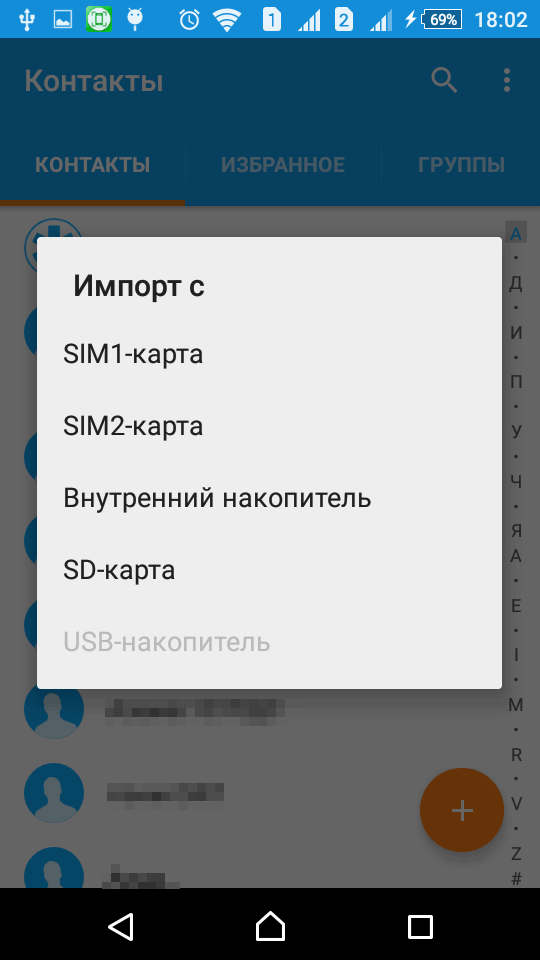 Sistem özü faylı tapacaq, əgər varsa (adətən SD kart\System\PIM yolunda saxlanılır).
Sistem özü faylı tapacaq, əgər varsa (adətən SD kart\System\PIM yolunda saxlanılır).  Onu seçin və vurun tamam. (məsələn, Sony telefonunda Android versiyası 5.1.1).
Onu seçin və vurun tamam. (məsələn, Sony telefonunda Android versiyası 5.1.1).
Kontaktları Google-dan Android-ə idxal edin (bərpa edin).
Burada mürəkkəb bir şey yoxdur. Siz sadəcə olaraq xidmətlərlə sinxronizasiyanı aktivləşdirə bilərsiniz Google və əlaqə sinxronizasiyasını aktivləşdirin. Bunu etmək üçün gedin " Parametrlər" --> "Hesablar"və orada seçirik Google(hesabınız var və onu artıq hesablarınıza əlavə etdiyiniz güman edilir).  Hesabınıza klikləyin və telefonda sinxronizasiya edilməli olanı seçin.
Hesabınıza klikləyin və telefonda sinxronizasiya edilməli olanı seçin.  Bizim vəziyyətimizdə belədir " Əlaqələr".
Bizim vəziyyətimizdə belədir " Əlaqələr". Onları aktivləşdiririk, yuxarı sağ küncdəki kontekst menyusu düyməsini basın və elementi seçin " İndi sinxronlaşdırın".
Onları aktivləşdiririk, yuxarı sağ küncdəki kontekst menyusu düyməsini basın və elementi seçin " İndi sinxronlaşdırın".
Kontaktları iOS-a idxal edin (bərpa edin).
Aktiv iOS Cihaz kontaktları bir neçə yolla idxal edilə bilər. Gəlin onları sadalayaq və ən asanlarından biri üzərində daha ətraflı dayanaq:
- vasitəsilə idxal edin iTunes
- vasitəsilə idxal edin iCloud
- vasitəsilə idxal edin CopyTrans Əlaqələri(iOS cihazına kontaktların ixracı/importu xidməti)
- Proqramlardan istifadə edərək idxal edin AppStore(ExcelContacts, Contacts Backup - IS Contacts Kit və s.)
- Fayldan idxal edin vcard- .vcf
Ən asan yol faylı özünüzə e-poçtla göndərməkdir vcardəlaqə ilə və poçtda açın iOS qurğu. Və olsun iPhone və ya iPad Onlar sizə kontaktları kataloqa əlavə etməyi təklif edəcəklər.
P.S. Haqqında WindowsPhone bərpa, ümid edirəm əziz oxucular şərhlərdə əlavə edəcəklər. Orada, digər xidmətlərdən kontaktları idxal etmək üçün onlar .csv formatında olmalıdır, yəni. masalar excel. Əks halda onlar düzgün idxal edilməyəcək. Və bütün bu məsələni təsvir etməyin mənası yoxdur. Məqalə çox uzun oldu. Yəqin ki, kontaktların idxalı haqqında yazacam WindowsPhone ayrı bir məqalədə.
Kontaktların telefondan ötürülməsi Android cihazını dəyişdirərkən və ya proqram təminatını yeniləyərkən yaranan ilk sualdır. Biz sizə bütün kontaktlarınızı necə tez və təhlükəsiz saxlamağı və asanlıqla başqa bir cihaza, istər PC, istərsə də birbaşa Android-ə köçürməyinizi söyləyəcəyik.
Kontaktları və telefon kitabçasını ötürməyin bir çox yolu var, biz ən sadə və universal üsullar üçün təlimatlar yaratdıq, sizə uyğun olanı seçin: ancaq unutmayın ki, kompüterə köçürmək üçün sizə ən azı USB kabel və ya ehtiyacınız olacaq. Bluetooth qəbuledicisi.
Google sinxronizasiyasından istifadə edərək kontaktları Android-dən Android-ə köçürün
Bu, proqram təminatını dəyişdirərkən və ya cihazı yeniləyərkən telefon kitabçasını ötürməyin ən asan yoludur və heç bir üçüncü tərəf proqramları və ya mürəkkəb manipulyasiyalar tələb olunmur. Defolt olaraq cihazda quraşdırılmış Google xidmətləri daxili sinxronizasiya funksiyasına malikdir, bu, məlumatları buludlara köçürmək üçün saxlamağa imkan verir:
Kontaktları PC istifadə edərək Android-ə necə köçürmək olar
Bizə lazımdır: USB kabeli və USB kabelin özü vasitəsilə əlaqəni dəstəkləyən əvvəlki telefon və ya Bluetooth və ya Wi-Fi ilə kompüter və telefon.
Bizim vəzifəmiz: telefon kitabçasını CSV və ya VCF formatında 1 faylda saxlamaq və onu yeni telefona köçürmək.Əksər köhnə telefonlarda belə daxili funksiya yoxdur, buna görə biz kompüterdən və müxtəlif istehsalçıların MOBILedit-in çoxlu sayda telefonlarını dəstəkləyən proqramdan istifadə edirik! (Məlumatları sinxronlaşdırmaq üçün istehsalçının proqramından da istifadə edə bilərsiniz - onlar adətən rəsmi veb-saytlarda yerləşir).
Bu üsul kontaktları köhnə telefondan müasir bir Android cihazına köçürməyə yönəldilmişdir, lakin ümumiyyətlə universaldır.
Təlimatlar
.csv kontakt faylını Google-a köçürmək haqqında daha ətraflı danışacağıq, çünki bu, bütün üsullardan ən əlverişlisidir və bir çox üstünlüklərə malikdir:
- İnternet mövcud olduqda, bu funksiya telefonda aktivdirsə, Android-də yeni kontaktlarla avtomatik sinxronizasiya
- hətta telefon olmadan da kontaktları redaktə edə bilərsiniz
- sadəcə hesabınızı göstərərək kontaktları hər hansı digər Android-ə köçürün
- 30 gün ərzində silinmiş kontaktları bərpa edin
- müxtəlif xidmətlərdən (telefon kitabçası, sosial şəbəkələr, e-poçt xidmətləri və s.) dublikat kontaktları avtomatik və ya əl ilə birləşdirin.
Bunun üçün gmail.com-dan poçtunuz olmalıdır. Gmail-də e-poçt hesabını necə yaratmaq olar, Google Play Market-də başqa nə üçün hesaba ehtiyacınız var və qeydiyyatdan keçdikdən sonra hansı imkanları əldə edəcəksiniz məqalədə ətraflı təsvir edilmişdir: Qeydiyyat və Play Marketin qurulması.
Kontaktların .csv nüsxələrini Google-a idxal etmək üçün təlimatlar

Yeri gəlmişkən, tamamilə oxşar şəkildə Google hesabınızdan bütün nömrələri ixrac edə bilərsiniz, Android-dən başqa bir əməliyyat sistemi olan bir cihaza köçürmə halında.

Kontaktları PC olmadan Android-ə necə ötürmək olar
Kontaktları bir PC olmadan Android-ə ötürmə metodunun seçimi ondan asılıdır əvvəlki telefonunuzun imkanları. Əsas olanlara nəzər salaq:
Bluetooth vasitəsilə
2 cihazınızı birləşdirin: bunu etmək üçün hər iki telefonda Bluetooth-u yandırın, Android cihazınızda bura keçin: Parametrlər - Bluetooth - işarəsi (slayder) aktivdir "Digər cihazlara görünmə imkanı". Əvvəlki telefonunuzda Bluetooth parametrlərinə keçin və yeni cihaz axtarışını yandırın, siyahıdan Android cihazınızı seçin və əlaqəni təsdiqləyin - bunun üçün hər iki cihazda hər hansı eyni nömrələri (parol) daxil etməlisiniz. .
Köçürmə üçün lazım olan kontaktları seçin: əvvəlki telefonunuzun telefon kitabçasının seçimlərində (funksiyalarında) axtarın "Çoxlu seçin" və ya "Hamısını seç"(əgər belə bir seçim tapmasanız, əvvəlcə klikləyin "Bluetooth vasitəsilə ötür (göndər)", və bəlkə də burada telefonunuz bir neçə kontaktı seçməyi təklif edəcək). Bütün telefonlarda bu xüsusiyyət yoxdur, ona görə də hər bir kontaktı ayrıca köçürməli və ya fərqli üsul seçməli ola bilərsiniz. Bəxtəvərlər isə funksiyalarda Bluetooth vasitəsilə göndərməyi seçib bir az gözləməlidirlər.
Kontaktları SD karta saxlayın (bütün adi telefonlar bunu dəstəkləmir)
Telefon kitabçası seçimlərində "Kontaktları SD yaddaş kartına saxla" seçin, sonra onu Android cihazınıza quraşdırın və keçin: Kontaktlar - Seçimlər - İdxal/İxrac - SD kart.
SİM kart vasitəsilə
Bu üsul ən ümidsiz vəziyyətdə istifadə olunur (əvvəlki telefon əlavə funksiyalar olmadan sadəcə "zəng edən" idi), çünki bir anda köçürə biləcəyiniz kontaktların sayı təxminən 200-dür (SİM kartın tutumundan asılı olaraq) və adın uzunluğu məhduddur.
Kontaktları köhnə telefonunuzun SİM kart yaddaşına köçürməli və onu yeni Android cihazına quraşdırmalısınız (böyük telefon kitabçanız varsa, yerləşdiyiniz adı xatırlayaraq bu hərəkəti bir neçə dəfə etməli olacaqsınız).
Beləliklə, bu yazıda kontaktları Android-ə ən rahat, sadə və ən sürətli yollarla necə köçürməyə baxdıq.
Kontaktları Android-ə köçürmək üçün sizə uyğun olan üsulu seçin və əmin olun onları Google hesabınızla sinxronlaşdırın və ya heç olmasa telefon kitabçanızı kompüterinizdə və ya hər hansı bulud yaddaşında, məsələn, Google Diskdə saxlayın və Android cihazınızın yerindən və ya vəziyyətindən asılı olmayaraq, siz həmişə onlara giriş əldə edəcəksiniz.
Əgər Samsung, HTC və ya digər Android telefonunuz varsa, o zaman bu cihazdan kontaktları kompüterinizə necə saxlamaq barədə məlumatla maraqlanacaqsınız. Heç kim məlumatların itirilməsindən və ya təsadüfən silinməsindən immunitetə malik deyil. Bu səbəbdən vaxtaşırı telefon kitabçanızın ehtiyat nüsxələrini çıxarmaq məsləhətdir. Bu, məlumatlarınızı gözlənilməz hallardan qoruyacaq.
Android telefonunda kontaktların sinxronlaşdırılması telefon kitabçasından məlumatların vahid verilənlər bazasına toplanmasıdır. Yaranan fayl kompüterə, yaddaş kartına, başqa telefona, bulud sisteminə və s. ötürülə bilər.Sinxronizasiya zamanı cihazdan məlumat ehtiyat nüsxəsini çıxarır və sonra Excel cədvəlində vahid verilənlər bazası formalaşır.
Niyə telefon kitabçanızı sinxronlaşdırın? Bir neçə səbəbi nəzərdən keçirək:
- yeni smartfon almaq. Yeni bir Android telefonu aldığınız vəziyyəti təsəvvür edək və bütün ünvan verilənlər bazasını ona köçürməlisiniz. Əllə məlumatların bərpası olduqca çətindir, xüsusən də nömrələrin sayı yüzdən çox olarsa. Telefon kitabçasının sinxronizasiyası sayəsində nömrələr sözün əsl mənasında 10 dəqiqə ərzində yeni telefona ötürülə bilər və onlar asanlıqla hesabınızdan “çıxarılıb” yeni cihaza köçürülə bilər;
- gadgetın itirilməsi və ya sıradan çıxması. Smartfonunuz xarabdırsa və ya ona girişiniz yoxdursa, telefon kitabçanızı asanlıqla yeni cihaza köçürə bilərsiniz. Bunu etmək üçün sizə yalnız əvvəllər etmək qərarına gəldiyiniz ehtiyat nüsxə lazımdır;
- zavod parametrlərinə qayıdın. Bu prosedurla məlumatların çoxu həmişəlik silinir.
Android əməliyyat sisteminə əsaslanan bütün cihazlarda ehtiyat nüsxələri yarada və məlumatları sinxronlaşdıra bilərsiniz: Samsung, Lenovo, Sony və bir çox başqaları.
Xülasə etmək üçün deyə bilərik ki, sinxronizasiya faydalı və zəruri prosedurdur. Məlumatın saxlanması və lazım olduqda istifadə edilməsi üçün onu kompüterin sabit diskinə və ya USB sürücüsünə yazmaq tövsiyə olunur.
Əlaqə proqramı vasitəsilə
Kontaktları telefonunuzdan kompüterinizə necə köçürmək barədə suala birbaşa keçək. Lazım gələrsə, bu prosedur tərsinə edilə bilər, yəni məlumatlar kompüterdən telefona ötürülə bilər. Bu sual çətin sual deyil. Aşağıdakı təlimatlara əməl etməklə, bir neçə dəqiqədən sonra siz kontaktları kompüterinizə köçürə və lazım olduqda onları redaktə edə biləcəksiniz.
Sinxronizasiya qurmağın ən asan və sürətli yolu Kontaktlar proqramından ixrac etməkdir.
- Android cihazınızın iş masasında "Parametrlər" menyusuna keçin.

- Menyuda sürüşdürün və "Cihaz" bölməsini tapın. "Sistem tətbiqləri" seçimini seçin.

- Açılan bölmədə "Kontaktlar" bölməsini tapın və üzərinə klikləyin.

- Sonra, "Kontaktlar" bölməsində "İdxal və İxrac" düyməsini basın.

- "Yaddaşa ixrac et" düyməsini basın. Bu addım nömrələrin verilənlər bazasını telefonun yaddaşında saxlamağı əhatə edir. Bütün lazımi məlumatları SİM karta sıfırlamaq da mümkündür.

- Qarşınızda məlumat pəncərəsi görünəcək. Verilənlərin köçürüləcəyi yolu göstərir. Onların adları seriya nömrəsi ilə dəyişdirilir. "OK" düyməsini basaraq təsdiqləyin.

Bu, məlumatların kompüterə ixracı üçün əsas addımları tamamlayır. Daha əmin olmaq üçün faylın düzgün saxlandığını yoxlaya bilərsiniz. Bunun üçün:
- Cihazın iş masasında "Explorer" proqramına keçin.

- Üst nişanda "Cihaz" sütununun seçildiyinə əmin olun. Sonra, "Daxili Yaddaş" bölməsini seçin. Qovluqları vərəqləyirik və əlaqə məlumat bazasının VCF formatında saxlandığını görürük.

Hazır! İndi cihazı USB kabel vasitəsilə kompüterə qoşuruq və daxili mediada saxlanan məlumatları PC-nin sabit diskinə köçürük. Bu fayl e-poçt vasitəsilə də göndərilə və ya buludda yerləşdirilə bilər. Bunu etmək üçün gadgetı PC-yə qoşmağa ehtiyac yoxdur. Siz eyni şəkildə məlumatı yenidən telefonunuza idxal edə bilərsiniz.
VCF formatını necə açacağınızı düşünürsünüzsə, onda bu suala cavab verəcəyik. Onu oxumaq üçün aşağıdakı proqram və xidmətlərdən istifadə edə bilərsiniz: MS Outlook, Gmail (müvafiq “Kontaktlar” bölməsi var), Notepad+++.
Google vasitəsilə
Bütün nömrələri telefonunuzdan kompüterinizin yaddaşına köçürməyə kömək edəcək başqa bir üsulu nəzərdən keçirək. Qeyd etmək lazımdır ki, bu üsul üçün telefonun özünün olması heç də lazım deyil. Smartfonun ekranı işləmirsə və istifadəçinin cihazdakı "Kontaktlar" vasitəsilə məlumat yükləmək imkanı yoxdursa, bu əla seçimdir. Təlimat Xiaomi, Samsung, HTC, Lenovo və Android OS ilə işləyən digər qadcetlər üçün aktualdır.
Addım-addım təlimatlara baxaq.
- Gmail hesabınıza daxil olun və sol paneldə "Kontaktlar" bölməsini seçin.

- Qarşınızda smartfonunuzun telefon kitabçasında olan bütün nömrələrinizi təsvir edən bir menyu açılır. Sol menyu panelində "Daha çox" sütununu vurun.

- "İxrac et" düyməsini basın.

- Aşağıdakı ekran görüntüsündə göstərildiyi kimi qarşınızda bir dialoq qutusu görünəcək. Gmail-in yeni versiyası kontaktların ixracı funksiyasını hələ dəstəkləmir və siz köhnə versiyaya keçməlisiniz. Müvafiq düyməni basın.

- Üst paneldəki "Daha çox" düyməsini basın, sonra "İxrac..." düyməsini basın.

- Görünən pəncərədə siz hansı telefon nömrələrini kopyalamaq istədiyinizi, həmçinin hansı formatda (CSV USB) seçə bilərsiniz
və ya vCard).

- Parametrlərin düzgünlüyünü yoxlayırıq və "İxrac et" düyməsini sıxırıq.
Hazır. Ünvan bazası olan fayl endiriləcək və kompüterinizə yerləşdiriləcək. Yüklənmiş CSV formatı MS Excel vasitəsilə açılacaq. Bu əlavə baxmaq və redaktə etmək üçün əlverişlidir.
Üçüncü tərəf proqramlarından istifadə
Yuxarıdakılar Samsung telefonunuzun və ya hər hansı digərinin ehtiyat nüsxəsini çıxara biləcəyiniz iki əsas üsulu təsvir edir. Nədənsə bu üsullardan istifadə etmək mümkün deyilsə, o zaman üçüncü tərəf proqramlarına keçməlisiniz.
CSV-ə ixrac edin
Bu proqram "Kontaktlar və CSV məlumatlarını ixrac et" adlanır. Onu Google Play Store-da tapmaq və pulsuz yükləmək olar. Bu yardım proqramından istifadə edərək siz asanlıqla kontaktları və ya SMS-ləri CSV formatında saxlaya bilərsiniz.

Proqram son dərəcə sadə interfeysə malikdir. Ünvanlar kitabını ixrac etmək lazımdırsa, "Kontaktları ixrac et" üzərinə klikləyin. SMS köçürmək lazımdırsa, "SMS ixrac et" düyməsini basın. Tətbiq heç bir ayrıca parametr tələb etmir. Fayllar CSV formatında saxlanacaq və Micro CD kartına yazılacaq.
Alt xətt
Yuxarıda əlaqə məlumat bazasını çıxara və sonra onu kompüterinizdə aça və ya başqa smartfona köçürə biləcəyiniz bir neçə yol təsvir edilmişdir. Bütün üsullar olduqca sadədir və sizə 10 dəqiqədən çox vaxt aparmayacaq.
Video
Bu videoda siz kontaktları kompüterinizə köçürmək və saxlamaq üsulları ilə əyani şəkildə tanış ola bilərsiniz.

